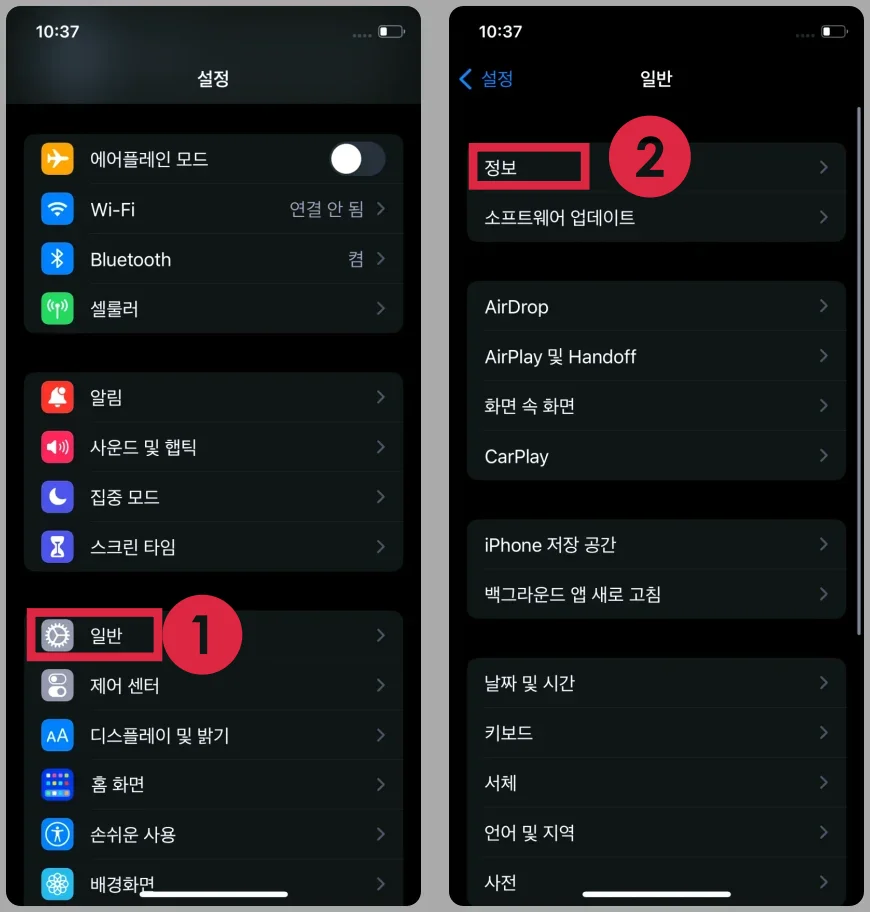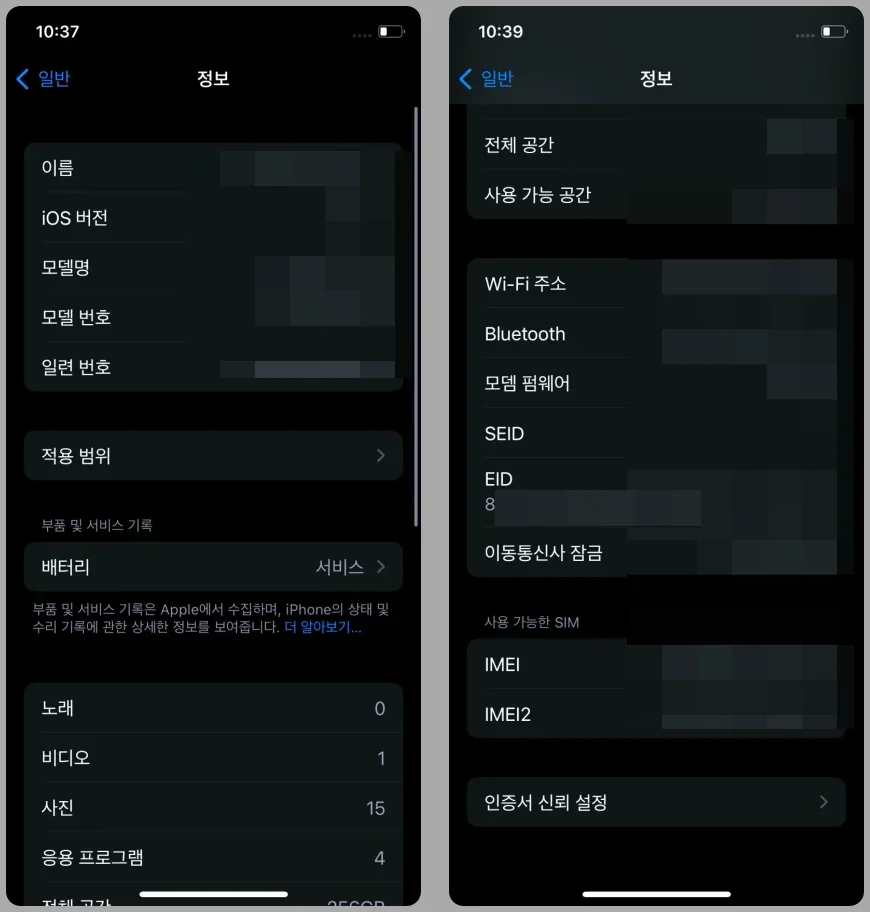이번에 핸드폰을 갤럭시에서 아이폰으로 바꾸게 되었습니다. 유심칩만 바꿔끼면 되는 줄 알았는데, 저는 개통이 안 됐습니다. 알뜰폰 기기변경 셀프 하는 방법 , 저 처럼 시간 낭비 하지 마시라고 포스팅 하나 남깁니다.
알뜰폰 기기변경 셀프 개통 2가지 방법
통신사가 다르기 때문에 조금 방법은 다를 수 있는데, 저의 경우 유플러스 유모바일을 사용하고 있습니다. 유모바일 이고 , 기기만 변경하고 유심칩을 그대로 가져는 가는 경우에 셀프로 개통 하려는 분 들만 ! 이 글을 보시면 됩니다. 아시겠지만 이 알뜰폰 통신사의 경우 고객센터 연결이 굉장히, 어렵습니다. 그래서 그냥 셀프로 개통하는 게 속이 시원합니다.
유플러스 유모바일 기기 변경 첫번째 방법
첫번째 방법은 일단 개통 하려는 핸드폰에 기존에 핸드폰에 있는 유심칩을 끼워 넣습니다. 그러면 문자가 올 겁니다. 개인정보 수집, 이용 및 제공 동의, 지금부터 서비스 이용이 가능합니다. 단, 변경된 단말기에 지원되지 않는 부가서비스가 있을 경우 매장에 방문하시어 전산작업을 요청해 주시기 바랍니다. 이런식으로 문자가 날라 옵니다. 그런데 여기에서 ! 유심 카드 명의 확인 링크를 보내주게 되는데 , 이곳에 들어가서 “본인인증”을 해주면 해결 됩니다. 근데 만약 링크가 날라 오지 않는 다면? 유모바일 고객센터에 전화해서 링크를 보내 달라고 해야 됩니다. 링크를 보내 달라고 할 때는 “새로 개통 하려는 핸드폰의 문자로” 보내 달라고 해야 됩니다. 아직 개통이 안 되더라도, 114전화는 할 수 있습니다.
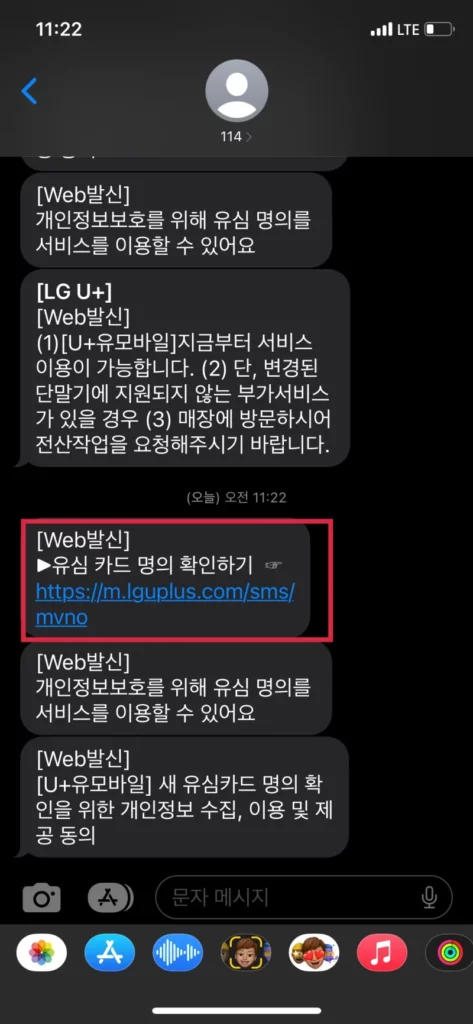
유플러스 유모바일 고객센터 전화번호는 1644-5353이고, 그 이후 0번을 눌러 직원 연결을 하시면 됩니다. 참고로 개통센터로 연결 하면 안 됩니다.
두번째 방법 ! 홈페이지에 접속해서 스스로 등록하기
자 이제 ! 고객센터도 전화도 하는 데 오래걸리기 때문에 스스로 휴대폰 정보를 등록 해도 됩니다 ! 다만 여기에 등록해도, 안 될 때는 그냥 위의 방법대로 하시면 됩니다. 유플러스 유모바일에 접속하고 로그인을 해 줍니다. 그리고 [내 정보] → [가입정보]로 들어가서 [휴대폰 정보 등록]을 눌러주세요.
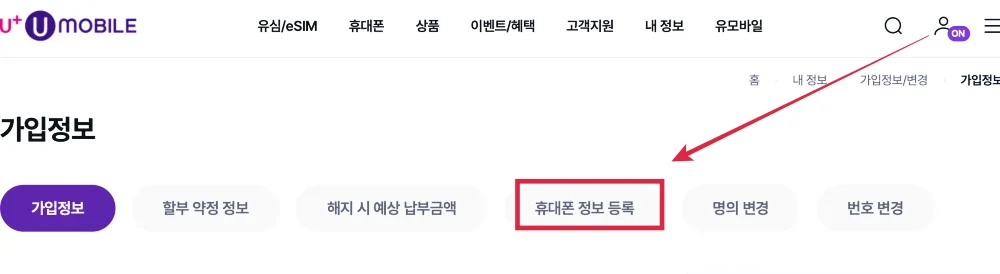
조금 귀찮지만.. 본인인증을 해줘야 됩니다. 그리고 오랜만에 로그인을 하시는 분들의 경우 아이디와 비밀번호 찾기를 해줘야 됩니다.
이제 여기에서 자신의 핸드폰의 기기 안드로이드, 애플을 선택하고 기기명, 일련번호, wi-fi Mac 주소, iMEi 등을 입력하면 됩니다 ! 어려워 보이는 데 별거 아닙니다. 우측에 보면 기기명 확인방법, 일련번호 확인 방법 등을 클릭하면 사진으로 설명을 해주기 때문에 기기명이나 일련번호는 쉽게 찾을 수 있을 겁니다.
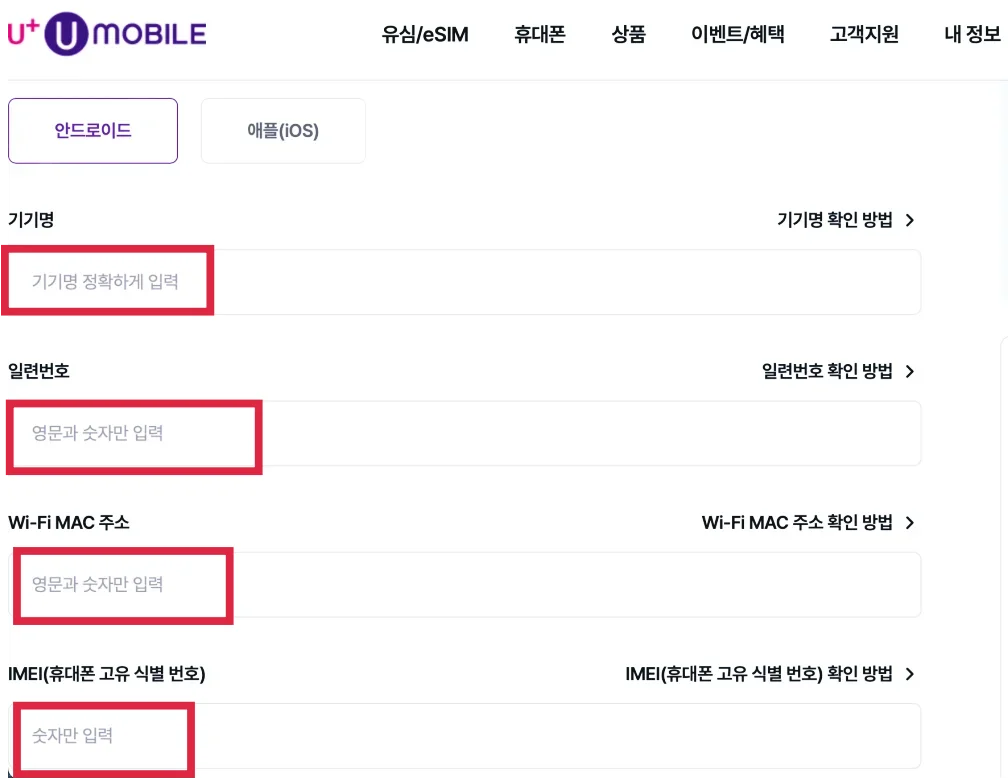
모델번호 및 일련번호 확인 방법
- 휴대폰 설정 일반 → 정보 → 모델번호 확인 → 모델번호 숫자 영역을 “클릭”하여 확인
Wi-Fi MAC 주소/IMEI(휴대폰 고유 식별 번호) 확인 방법
- 휴대폰 설정 → 휴대전화 정보 → 상태정보
안드로이드는 조금 다를 수 있습니다. 아이폰의 경우 아래 사진을 따라 가시면 됩니다.